Amazonミュージックのストリーミング再生では、基本的にサーバーから音楽データをダウンロードしてスマホで再生される仕組みになっています。
そこで、よく聞く音楽をあらかじめスマホにダウンロード出来る便利な機能があるのは知っている人も多いと思います。
ただ、Amazonミュージックで曲をダウンロードしたはずなのに、データ通信が発生することをご存じでしたか?
私はスマホ代を節約する為に格安Simで月3GBで生活しています。
なので、基本的に外出中は節約モードで通信速度を遅くして生活していました、そこでダウンロードしたはずの曲を聴いているのに、音楽が途中で止まる・・・通信中を表すクルクルマークで止まります。
確かにダウンロードした楽曲でしたが、それでも通信が発生しているのは不思議でした。
そこで、調べた結果Amazonミュージックの設定次第で音楽データ以外のデータ通信が発生する仕組みだったようで。。。それが原因でした。
私は以下の設定で『Wi-Fiの接続時のみダウンロードする』と設定変更しました。
項目はかなりありますが、一回設定すればOKです。
無駄なデータ通信を発生させない7つの設定方法
- Amazon Music アプリのホーム画面>「歯車マーク」>「設定」を選択
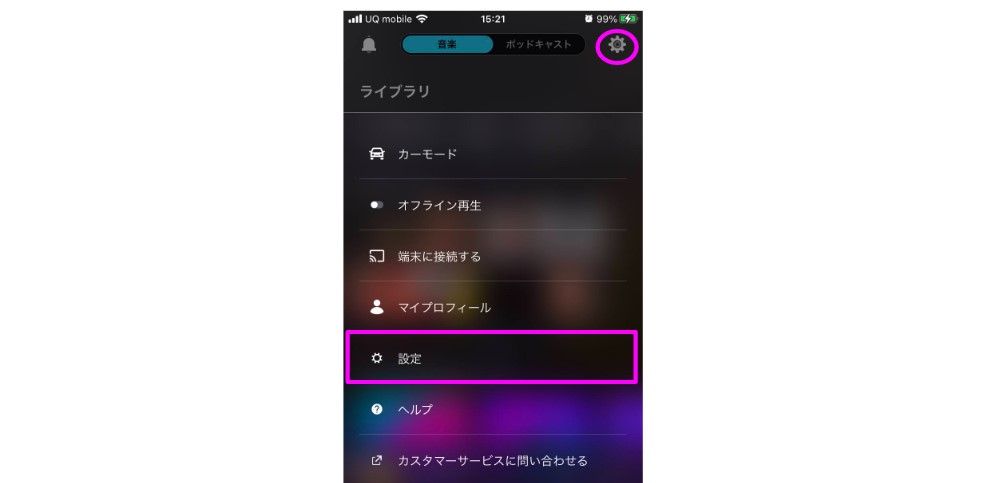
- Alexaハンズフリーモードを「オフ」に設定
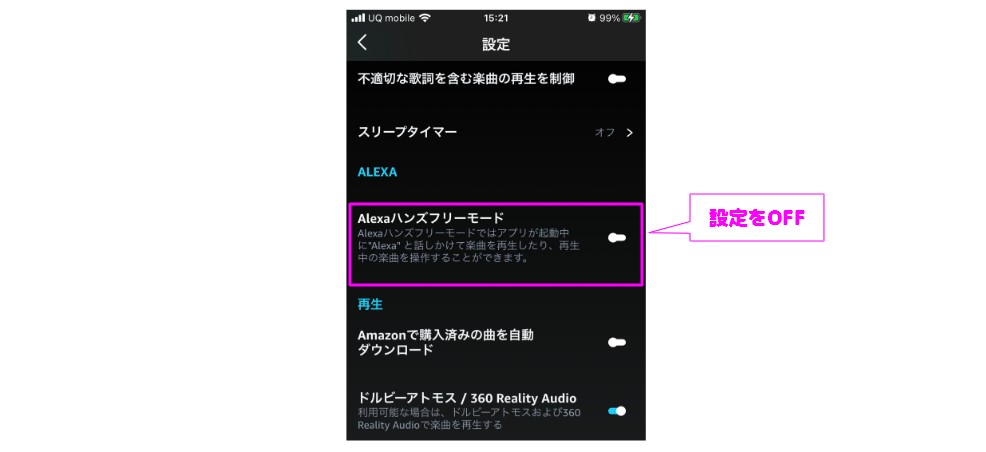
- Wi-Fiのみでビデオをストリーミングを「オン」に設定
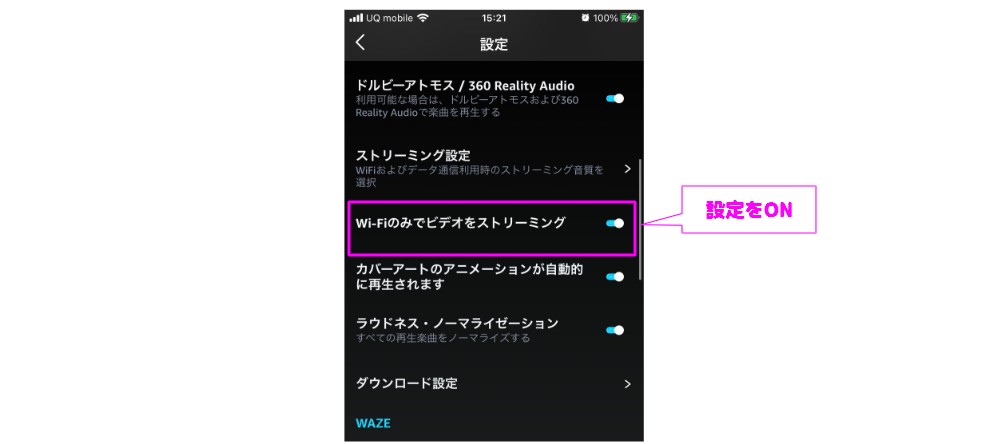
- ストリーミング設定でWi-Fiの接続時のみストリームするを「オン」に設定
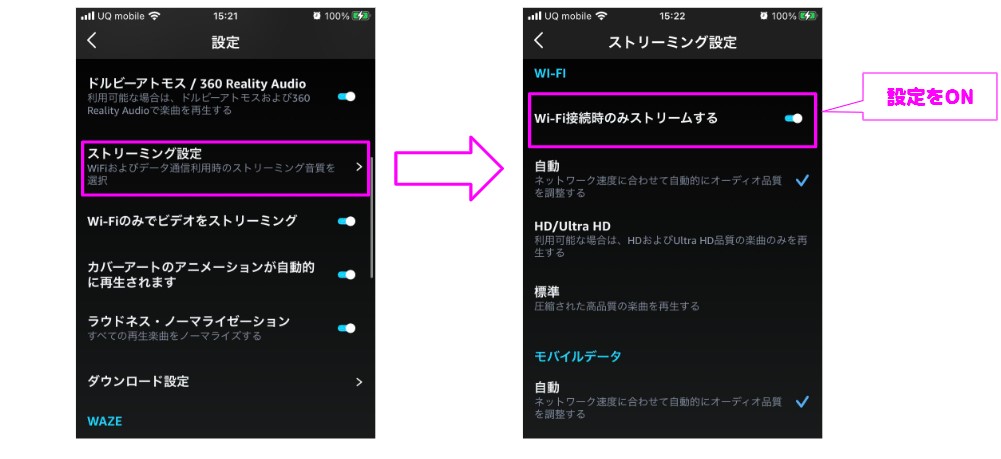
- Amazonで購入済みの曲を自動ダウンロードを「オフ」に設定
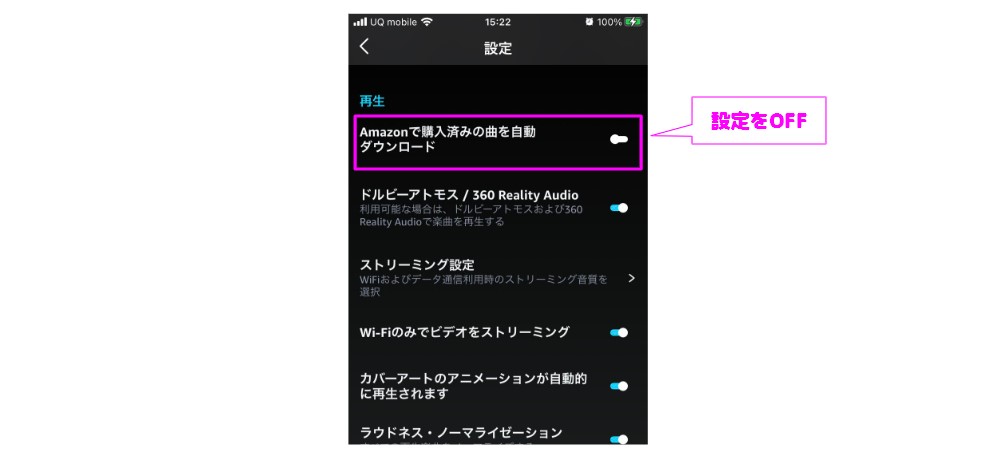
- ダウンロード設定で「Wi-Fiの接続時のみダウンロードする」を「オン」に設定
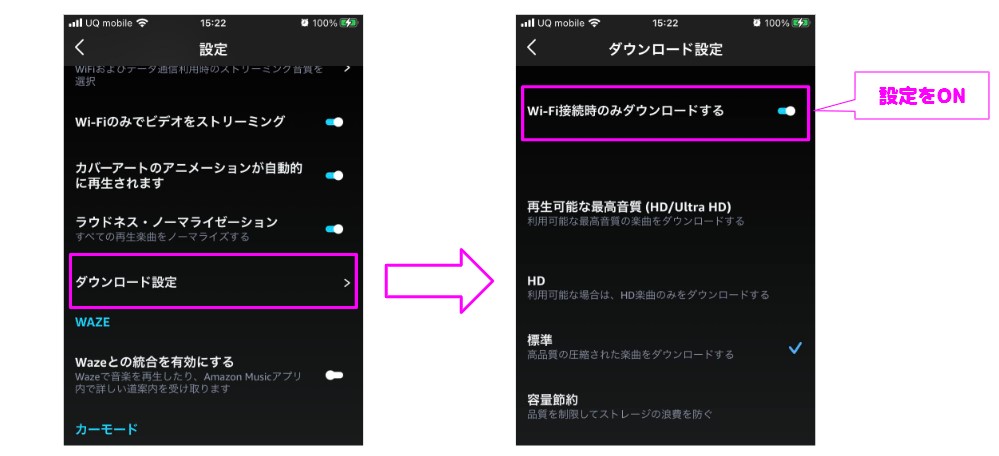
- プッシュ通知を「オフ」に設定
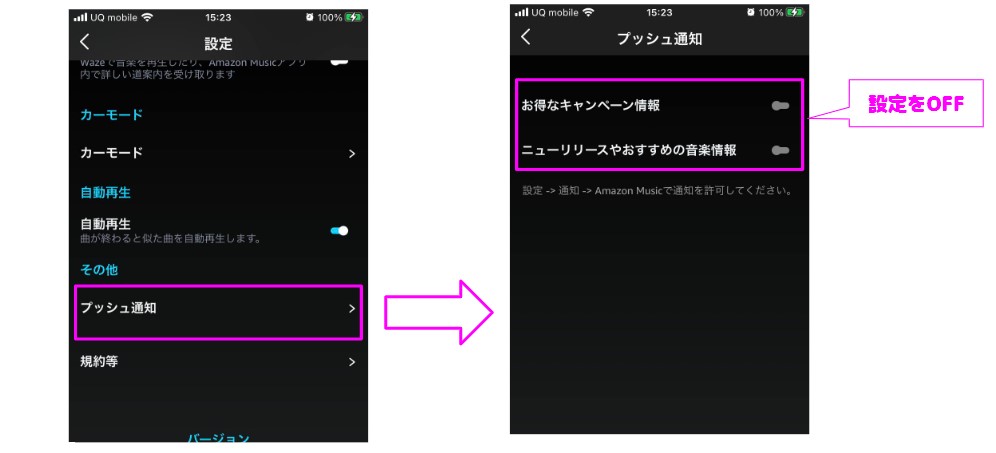
以上がAmazonミュージックでダウンロードしたのに通信が発生している原因と解決策でした。
私の場合はほとんどの設定は問題なかったのですが、1部だけでも通信が発生していました。
さらにiPhoneユーザーでAmazonミュージックの請求額が1,080円になっている人は毎月損をしている可能性があるのでこちらの設定も是非確認してみて下さい。
参考:『AmazonMusicUnlimitedが1,080円の理由と簡単な確認&解決方法』



